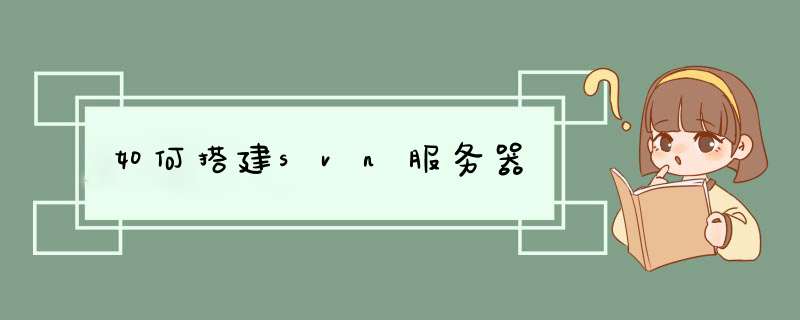
Subversion是优秀的版本控制工具,其具体的的优点和详细介绍,这里就不再多说
首先来下载和搭建SVN服务器
现在Subversion已经迁移到apache网站上了
这是二进制文件包的下载地址,你可在左侧的导航栏找到源代码,
windows *** 作系统下面的二进制文件包一共有5种本教程分为以下几个部分,为了说明简单,教程是在windows下使用的方式,以方便资源有限的项目使用。在UNIX环境下,只是安装方式不同,命令执行并无太大区别。软件下载服务器和客户端安装建立版本库(Repository)配置用户和权限运行独立服务器初始化导入基本客户端 *** 作1,软件下载下载Subversion服务器程序。到官方网站的下载二进制安装文件,来到二进制包下载部分,找到 Windows NT, 2000, XP and 2003部分,然后选择Apache 20 或者Apache 22,这样我们可以看到许多下载的内容,目前可以下载Setup-Subversion-153msi。下载Subversion的Windows客户端TortoiseSVN。TortoiseSVN是扩展Windows Shell的一套工具,可以看作Windows资源管理器的插件,安装之后Windows就可以识别Subversion的工作目录。
官方网站是TortoiseSVN ,下载方式和前面的svn服务器类似,在Download页面的我们可以选择下载的版本,目前的最高稳定版本的安装文件为TortoiseSVN-15514361-win32-svn-154msi。2,服务器和客户端安装服务器安装,直接运行Setup-Subversion-153msi ,根据提示安装即可,这样我们就有了一套服务器可以运行的环境。安装TortoiseSVN,同样直接运行TortoiseSVN-15514361-win32-svn-154msi按照提示安装即可,不过最后完成后会提示是否重启,其实重启只是使svn工作拷贝在windows中的特殊样式生效,与所有的实际功能无关,这里为了立刻看到好的效果,还是重新启动机器。
3,建立版本库(Repository)运行Subversion服务器需要首先要建立一个版本库(Repository),可以看作服务器上存放数据的数据库,在安装了Subversion服务器之后,可以直接运行,如:svnadmin create E:\svndemo\repository就会在目录E:\svndemo\repository下创建一个版本库。我们也可以使用TortoiseSVN图形化的完成这一步:
在目录E:\svndemo\repository下"右键->TortoiseSVN->Create Repository here“, 然后可以选择版本库模式, 这里使用默认即可, 然后就创建了一系列目录和文件。 4,配置用户和权限来到E:\svndemo\repository\conf目录,修改svnserveconf:
# [general]
# password-db = passwd改为:[general]password-db = passwd
然后修改同目录的passwd文件,去掉下面三行的注释:# [users]# harry = harryssecret
# sally = sallyssecret最后变成:[users]harry = harryssecret
sally = sallyssecret 在passwd文件中,“=”前的字符就是用户名,后面的就是密码。还要注意“[users]”前面的注释“#”一定要删除掉。5,运行独立服务器在任意目录下运行:
在URL of repository输入“svn://localhost/trunk”
在Import Message中输入你的日志信息完成之后目录没有任何变化,如果没有报错,数据就已经全部导入到了我们刚才定义的版本库中。需要注意的是,这一步 *** 作可以完全在另一台安装了TortoiseSVN的主机上进行。例如运行svnserve的主机的IP是1339612122,则URL部分输入的内容就是“svn://1339612122/trunk”。
7,基本客户端 *** 作取出版本库到一个工作拷贝: 来到任意空目录下,在本例中是E:\svndemo\wc1,运行右键->Checkout,在URL of repository中输入svn://localhost/trunk,这样我们就得到了一份工作拷贝。
欢迎分享,转载请注明来源:内存溢出

 微信扫一扫
微信扫一扫
 支付宝扫一扫
支付宝扫一扫
评论列表(0条)